Kazalo
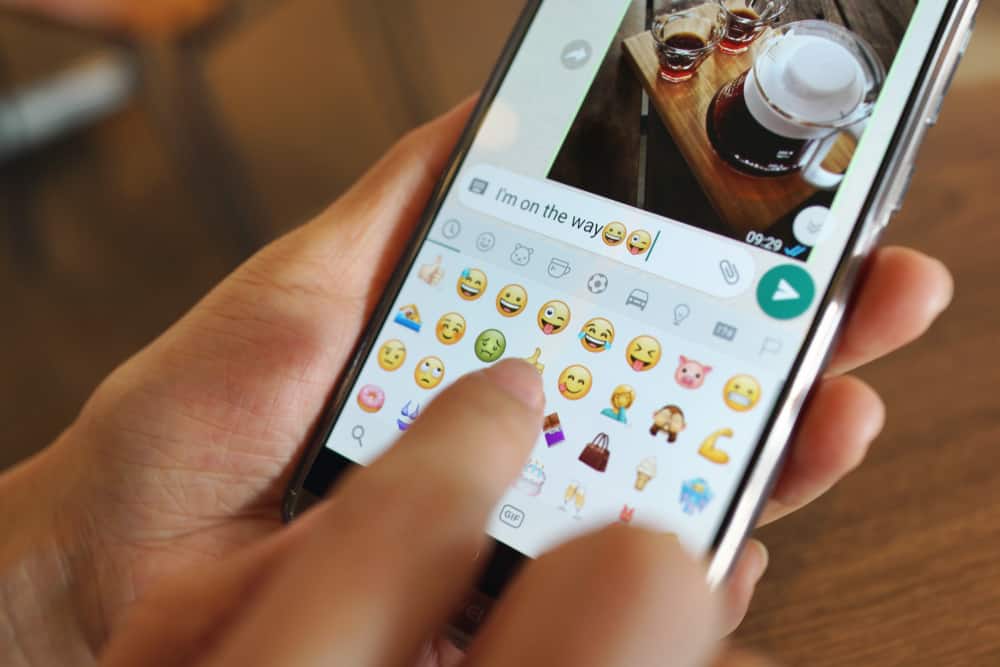
Telefoni z operacijskim sistemom Android so se razširili v poznih letih 20. stoletja, prav tako tudi emojiji in od takrat pomembno vplivajo na naše medsebojne odnose. Ker emojiji niso za vsakogar, bi bilo dobro, če bi jih lahko izbrisali v svoji napravi z operacijskim sistemom Android.
Hiter odgovorEmojije v sistemu Android lahko izbrišete tako, da onemogočite tipkovnico Emoji, aplikacijo Emoji, vrstico Emoji na tabli Gboard ali preklopite na novo tipkovnico brez emojijev.
Ta vodnik smo napisali zato, da bi dobili vpogled v številne metode za odstranjevanje emojijev iz naprave Android po korakih.
Ali so emojiji nameščeni v sistemu Android?
Emojiji so večinoma že ki jih podpirajo tipkovnice sistema Android , zlasti z prednameščeno tablo Gboard.
Kot večina ljudi morda tudi vi uporabljate Gboard kot primarno tipkovnico v telefonu.
S spletno stranjo Funkcija "potegni v besedilo , lahko v tabli Gboard poiščete emotikon, spremljajte najpogosteje uporabljene emojije , dodajanje animiranih nalepk v klepete in uporabite gif-i in staromodni emotikoni .
Kako izbrisati emojije v sistemu Android?
Emojiji so sestavni del tipkovnice, njihove nastavitve pa so na voljo v nastavitvah tipkovnice. Glede na tipkovnico, ki jo uporabljate, boste morali do teh nastavitev dostopati drugače.
Naša navodila po korakih vam bodo pomagala hitro in brez težav opraviti te nastavitve. Zdaj je čas, da spoznate štiri načine za brisanje emojijev v sistemu Android.
InformacijeGboard bi moral biti privzeta tipkovnica v najnovejših pametnih telefonih z operacijskim sistemom Android. Naslednje metode se lahko nekoliko razlikujejo, vendar vse temeljijo na osnovnem sistemu Android.
Metoda #1: Onemogočite tipko Emoji Switch
Pri prvem načinu boste onemogočili tipko stikala Emoji, da skrijete emojije. Sledite tem navodilom:
- Pojdite v sistem Android Nastavitve (Do menija Nastavitve lahko dostopate tudi tako, da držanje vejice [,], ko je virtualna tipkovnica vidna).
- Tapnite na Sistem in . s izvolite . Tipkovnice & amp; Vnos med razpoložljivimi možnostmi.
- Nato poiščite Gboard in ga tapnite, da dostopate do njegove Nastavitve .
- Zdaj izberite Nastavitve in preklopite Ključ stikala za prikaz emojijev postavite v položaj Izklopljeno.
Do emojijev ne boste mogli več dostopati z namensko tipko. Če jih želite znova vstaviti v besedilo, morate pritisniti in držati tipko z vejico.
Metoda #2: Počistite predpomnilnik Googlove tipkovnice
S čiščenjem predpomnilnika tablice Gboard odstranite zgodovino emojijev in jih skrijete, dokler jih znova ne uporabite:
- Pojdi na Googlova tipkovnica na spletnem mestu Nastavitve na spletnem mestu . Aplikacije .
- Zdaj tapnite na Shranjevanje možnost .
- Nazadnje tapnite na Počisti podatke in počisti predpomnilnik hkrati .
Prav tako lahko počistite predpomnilnike družabnih aplikacij. da na njih skrijete emojije. Če uporabljate alternativna tipkovnica , počistite tudi predpomnilnik.
Poglej tudi: Kako popraviti razbit računalniški zaslonMetoda #3: Onemogočite vrstico Emoji na GBoardu
Emojiji lahko hitro izbrišete tako, da onemogočite vrstico Emojiji v tabli Gboard. To lahko storite na naslednji način.
- Odprite klepet v kateri koli aplikaciji za sporočanje in poiščite Emoji bar .
- Podrsnite levo po vrstici z emotikoni ko začnete tipkati, prikažite meni z emotikoni.
- Izberite Odstranite vrstico za dostop do Nastavitve.
- Na koncu onemogočite nastavitve, da odstranite Vrstica za hiter dostop do emotikonov na vrhu oglasne deske Gboard.
Metoda #4: Preklop na novo tipkovnico
Če emojijev ne morete izbrisati ali skriti v Gboard, uporabite drugo tipkovnico.
Poglej tudi: Kaj je dušenje procesorja?- Pojdite v Trgovina Play, ter prenesite in namestite želeno tipkovnico.
- Zdaj dostopajte do Meni z nastavitvami v napravi Android in pojdite v Sistem> Jeziki> vnos.
- Nato izberite Virtualna tipkovnica in izberite možnost novo nameščeno tipkovnico.
Na naslov ponovno uporabljajte emojije , preklopite na Gboard z izbiro ikona tipkovnice na dnu aplikacije za tipkovnico .
Brisanje programa Emoji Launcher v sistemu Android
Emoji Launcher za Android je namenska aplikacija, napolnjena z najbolj trendovskimi emojiji, ki se lahko pojavijo na kateri koli platformi. Aplikacijo lahko odstranite in izbrišete emojije v svoji napravi Android.
- Na spletnem mestu Nastavitve> Aplikacije , poišči Aplikacija Emoji launcher .
- Tapnite na Privzeto odprto možnost ob odprtju aplikacije.
- Vrnite se na prejšnji zaslon in Odstranitev bi moral biti zdaj na voljo.
- Če želite odstraniti aplikacijo, kliknite Odstranitev in . V REDU.
Če ne morete odstranite Emoji Launcher , ga boste morda morali onemogočiti kot sistemski administrator . Odkljukajte zaganjalnik Emoji v Nastavitve> Varnost> Skrbniki naprav.
Povzetek
V tem članku o tem, kako izbrisati emojije v operacijskem sistemu Android, smo obravnavali problem emojijev. Emojijev ni mogoče odstraniti iz telefona ali tabličnega računalnika, saj so sestavni del operacijskega sistema Android. Vendar smo obravnavali različne metode za njihovo skrivanje ali onemogočanje.
Upam, da vam zdaj ni treba vsakič videti emojijev na zaslonu in da lahko pogovori po potrebi postanejo profesionalni.
Pogosto zastavljena vprašanja
Ali so aplikacije za tipkovnico Emoji varne?Vse aplikacije ne ogrožajo varnosti vaših podatkov v napravi Android, zlasti aplikacije s tipkovnico. Zato jih ne priporočamo izbrisati, obstaja pa nekaj varnih možnosti, kot so S wiftKey , GBoard in Fleksy za pametni telefon.
Med nameščanjem skrbno preglejte seznam dovoljenj, do katerih želijo dostopati, da boste bolje razumeli, da so varni.
